Excel- အချိန်ကို မီလီစက္ကန့်ဖြင့် ဖော်မတ်လုပ်နည်း
ဖော်မတ်ဆဲလ်များ ရွေးချယ်မှုနှင့် hh:mm:ss.000 ကို စိတ်ကြိုက်အချိန်ဖော်မတ်အဖြစ် သတ်မှတ်ခြင်းဖြင့် သင်သည် မီလီစက္ကန့်များကို ပြသရန် အချိန်တန်ဖိုးများကို Excel တွင် ဖော်မတ်လုပ်နိုင်သည်။
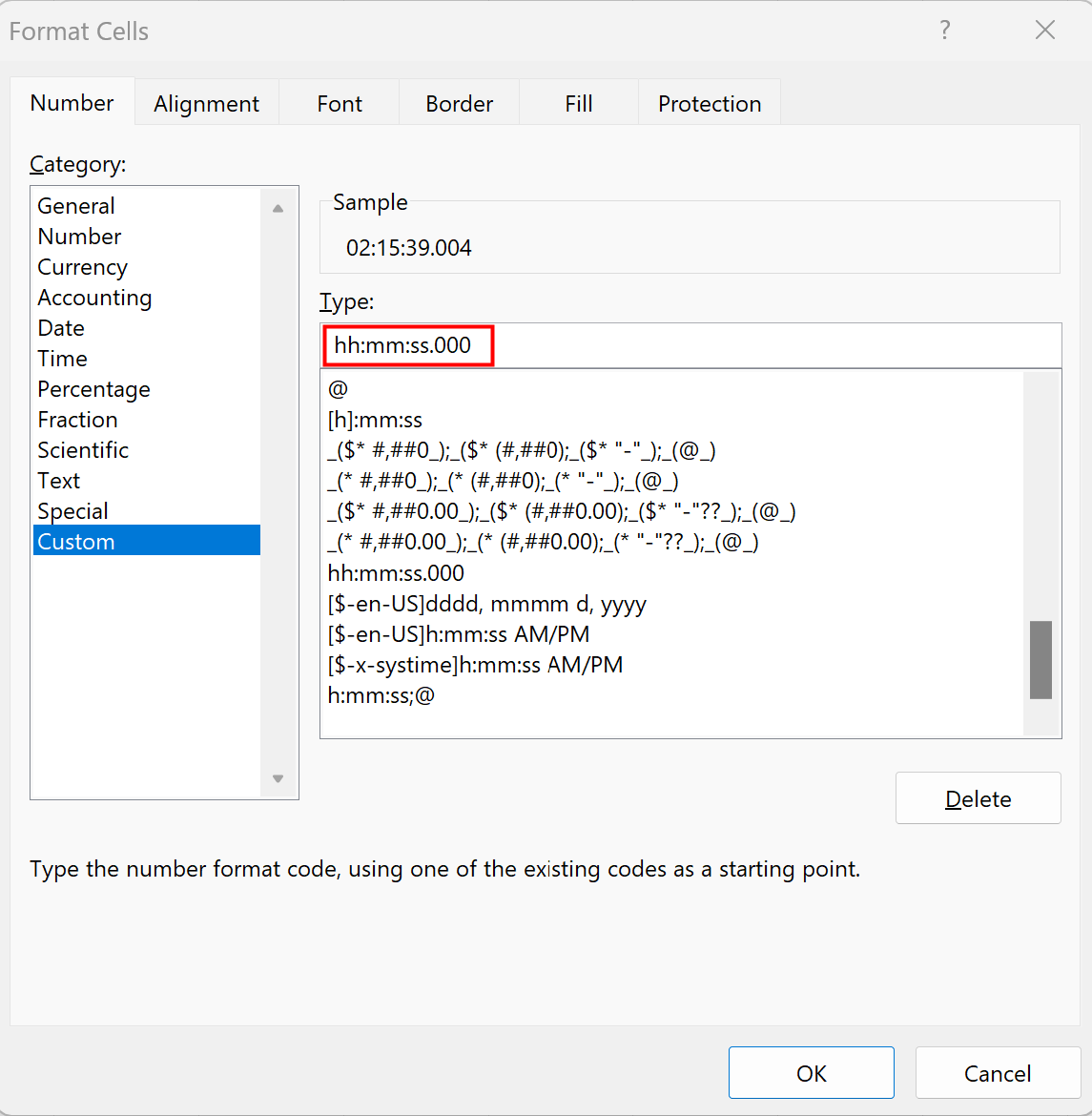
အောက်ဖော်ပြပါ အဆင့်ဆင့် ဥပမာသည် လက်တွေ့တွင် မီလီစက္ကန့်များကို ပြသနည်းကို ပြသထားသည်။
ဥပမာ- Excel တွင် အချိန်ကို မီလီစက္ကန့်ဖြင့် ဖော်မတ်ပါ။
ပထမဦးစွာ၊ ကော်လံ A တွင် အချိန်စာရင်းကို ထည့်ကြပါစို့။
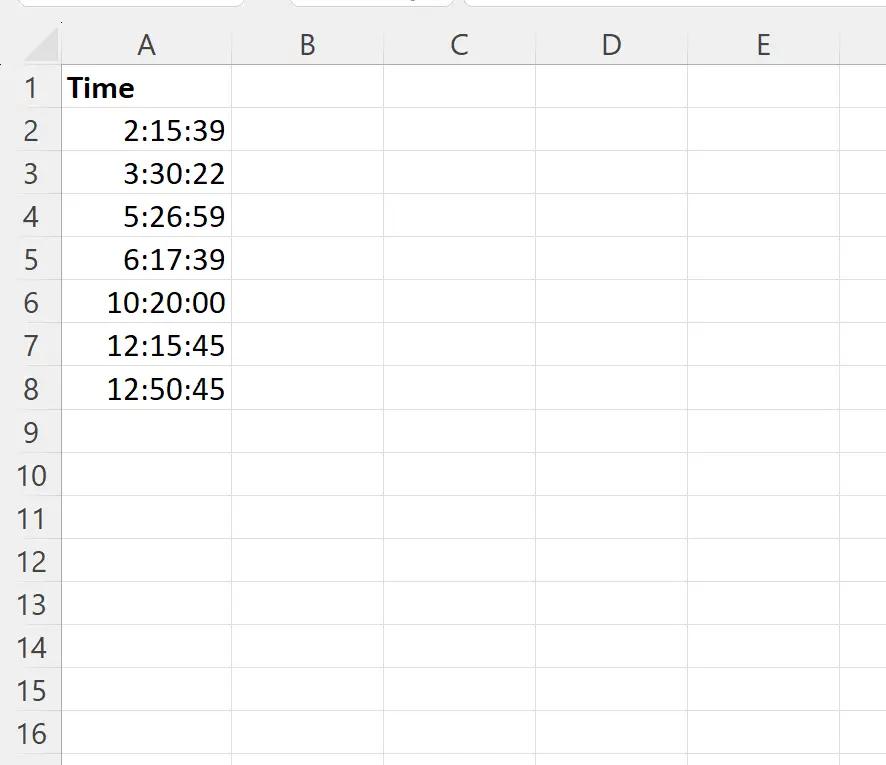
မှတ်ချက် – ကျွန်ုပ်တို့သည် ဤအချိန်များကို မီလီစက္ကန့်များဖြင့် အမှန်တကယ်ထည့်သွင်းထားသော်လည်း Excel သည် ပုံမှန်အားဖြင့် မီလီစက္ကန့်များမရှိဘဲ အချိန်ကို ပြသပါသည်။
ထို့နောက်၊ A2:A8 အပိုင်းအခြားရှိ ဆဲလ်များကို မီးမောင်းထိုးပြပါ၊ ထို့နောက် ညာဖက်ကလစ်နှိပ်ပြီး drop-down မီနူးမှ ဖော်မတ်ဆဲလ်များကို ရွေးပါ-
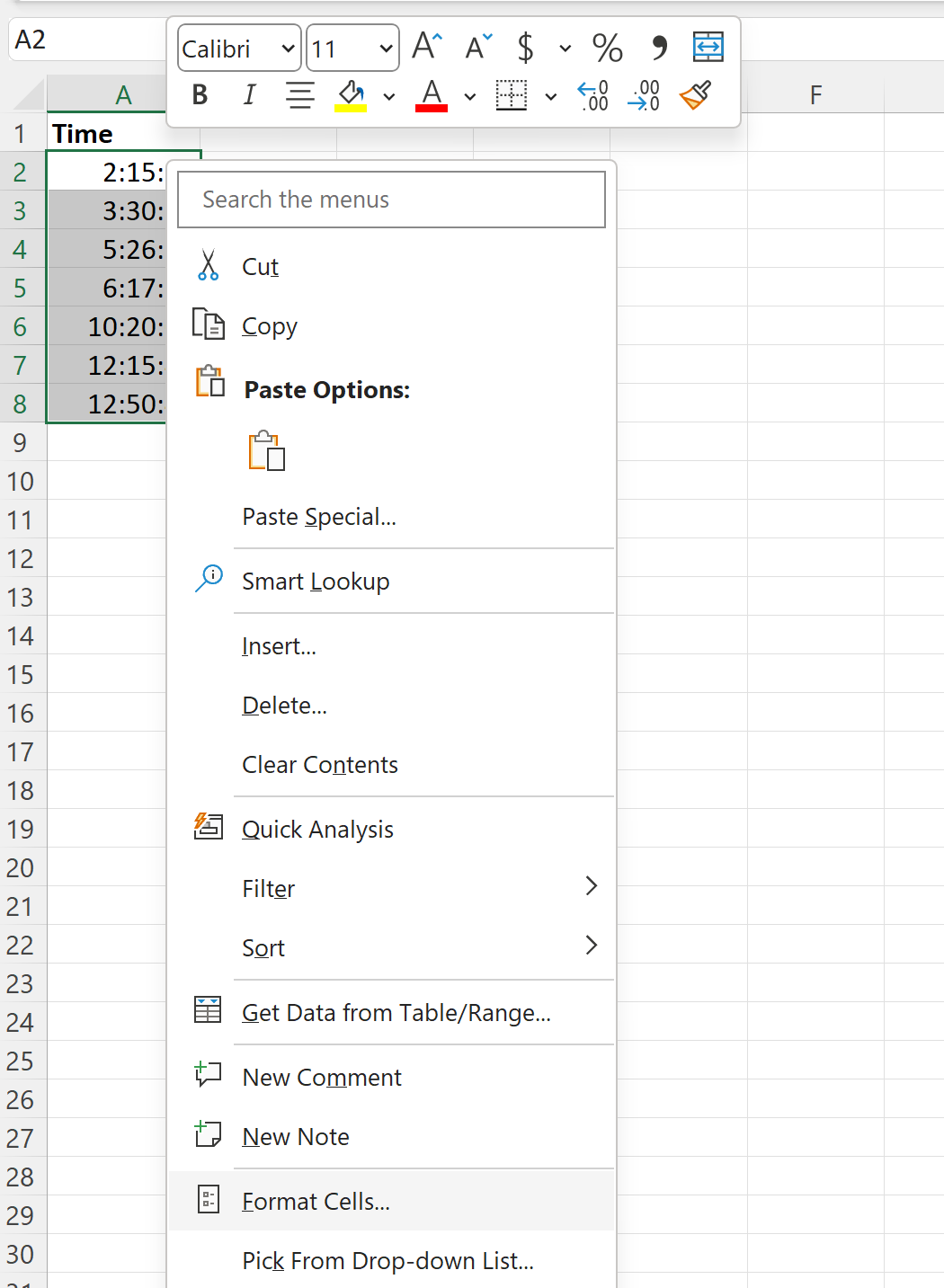
ပေါ်လာသည့် ဝင်းဒိုးအသစ်တွင် အမျိုးအစား စာရင်းရှိ စိတ်ကြိုက်ကို နှိပ်ပါ၊ ထို့နောက် အမျိုးအစား အကွက်တွင် hh:mm:ss.000 ဟုရိုက်ပါ။
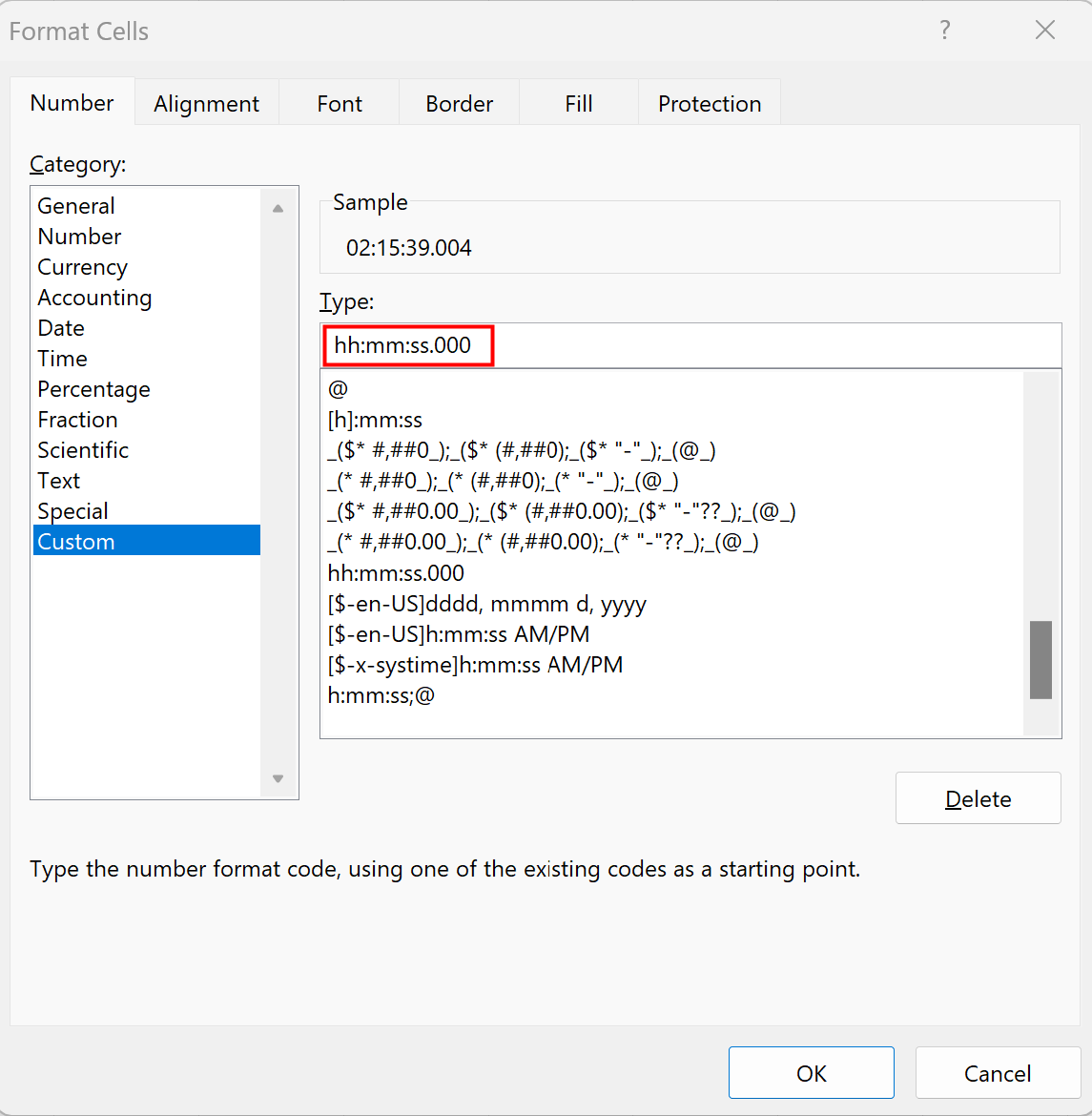
OK ကို နှိပ်လိုက်သည်နှင့် ကော်လံ A မှ အချိန်တန်ဖိုးများ တစ်ခုစီသည် ယခု မီလီစက္ကန့်များကို ပြသပါမည်-
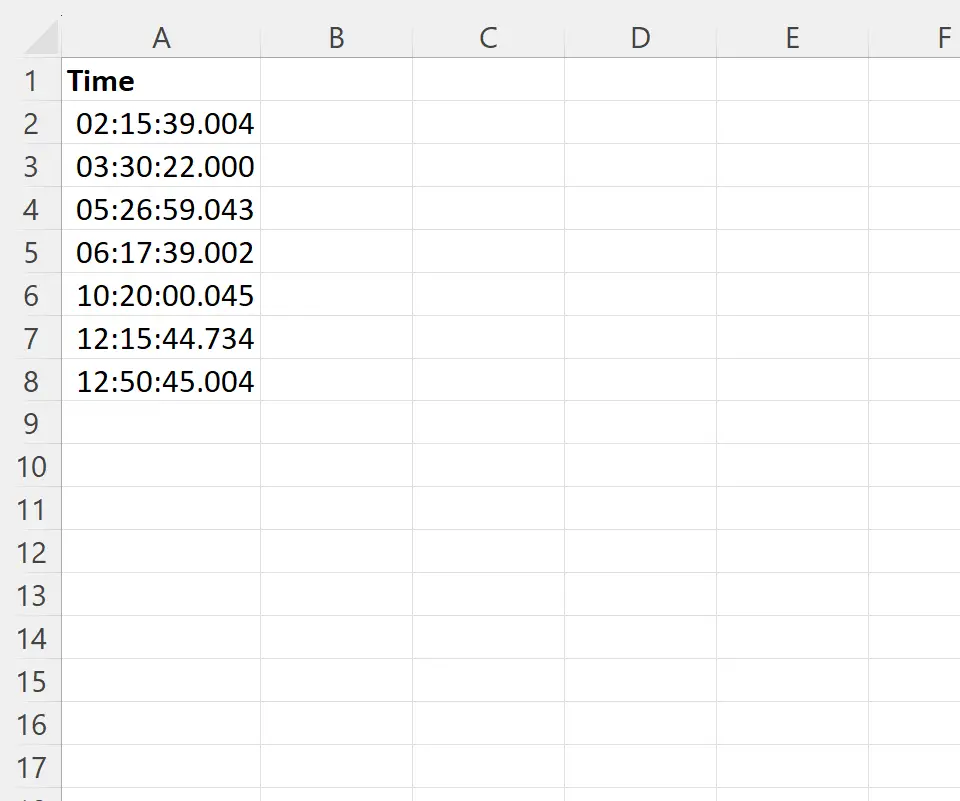
မှတ်ချက် – Excel ကို နာရီ (hh)၊ ထို့နောက် မိနစ် (mm)၊ ထို့နောက် စက္ကန့် (ss)၊ ထို့နောက် မီလီစက္ကန့် (. 000) ကို ဒဿမသုံးနေရာဖြင့် ပြသရန် ပြောရန် ဖော်မြူလာ hh:mm:ss.000 ကို အသုံးပြုထားသည်။
ထပ်လောင်းအရင်းအမြစ်များ
အောက်ဖော်ပြပါ သင်ခန်းစာများသည် Excel တွင် အခြားသော အသုံးများသော အလုပ်များကို မည်သို့လုပ်ဆောင်ရမည်ကို ရှင်းပြသည်-
Excel- နာရီအတွင်း နှစ်ဆကြား ခြားနားချက်ကို တွက်ချက်ပါ။
Excel- မိနစ်အတွင်း နှစ်ကြိမ်ကြားခြားနားချက်ကို တွက်ချက်ပါ။
Excel: ပျမ်းမျှအချိန်ကို တွက်ချက်နည်း